De forma predeterminada, ¿comprueba automáticamente si hay actualizaciones de Windows en su PC o portátil? ¿Quieres desactivar las actualizaciones automáticas en Windows 10/8/7? A continuación, le mostramos cómo pausar las actualizaciones en su escritorio de Windows 10. Puede manualmente comprobar la actualización del sistema en su PC con Windows usando la configuración de actualización y seguridad. Consulte también el historial de actualizaciones en su dispositivo.
La actualización de actualización se ha desactivado de forma predeterminada en su dispositivo Windows. Cuando habilita las actualizaciones de pausa, detendrá la actualización de Windows 10 por hasta 35 días. Cuando se reanuden las actualizaciones, el dispositivo deberá recibir las últimas actualizaciones antes de que pueda reiniciarse. Siga el proceso paso a paso a continuación para pausar o detener las actualizaciones en Windows 10.
Usted también podría estar interesado en:
Cómo cambiar el idioma en Windows 10
Cómo desactivar la actualización automática en Windows 7
Cómo cambiar el tiempo de espera de la pantalla de bloqueo en Windows 10
Cómo pausar las actualizaciones de su PC o computadora portátil con Windows 10
Puede detener la actualización de Windows 10 utilizando la configuración de actualización y seguridad a continuación en su computadora de escritorio.
Paso 1: Tocar Menú de inicio de Windows
Paso 2: Tocar Configuración del icono de rueda
Paso 3: Tocar Actualización y seguridad
Aquí puede encontrar la actualización de Windows, la seguridad de Windows, la copia de seguridad, mi dispositivo y otras opciones.
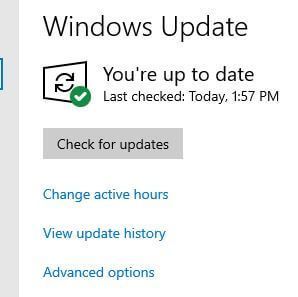
Etapa 4: Tocar Opciones avanzadas en la sección de actualización de Windows
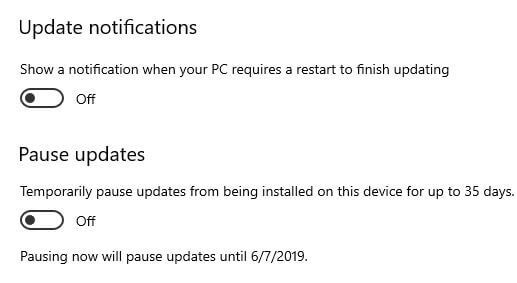
De forma predeterminada, desactive la actualización en su PC con Windows.
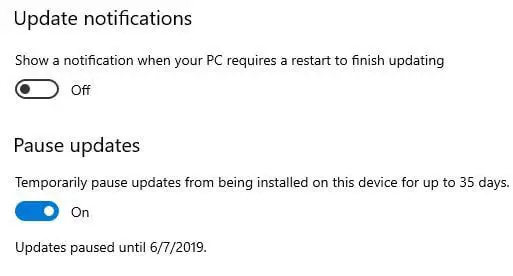
Paso 5: cambiar Pausar actualizaciones desplazamientos
Ahora pause temporalmente las actualizaciones de Windows desde la instalación en su dispositivo hasta por 35 días. Además, descarga automática de actualizaciones en Windows 10, incluso a través de conexiones de datos medidas (pueden aplicarse tarifas).
Seleccione cuándo se instalarán las actualizaciones en su computadora
Una vez completada la actualización de Windows 10, puede elegir cuando se instalan actualizaciones de funciones. Escoge de Canal semestral (segmentado) o Canal semestral.
Y eso es. Espero que este pequeño tutorial le ayude a aplicar actualizaciones a su PC o portátil con Windows 10. Si tiene algún problema, háganoslo saber en el cuadro de comentarios a continuación. Esté atento y únase a nosotros para conocer los últimos consejos y trucos de Windows 10.
Sigue leyendo:
- Cómo desinstalar actualizaciones en Windows 10
- Cómo deshabilitar la actualización automática en Windows 7
- Cómo cambiar la resolución de la pantalla en Windows 10
- Cómo borrar el historial de actividad en Windows 10
- Cómo usar el modo tableta en Windows 10
- Cómo obtener la contraseña de WiFi en Windows 10
- Cómo cambiar el nombre de la computadora en Windows 10
- Cómo mostrar la contraseña wifi de la computadora portátil Windows 7
- Cómo cambiar el aspecto de su teclado en Windows 10
- Cómo cambiar el color de fondo en Windows 10

